如何壓縮 GIF 文件並減小其大小?
向社交媒體上與之交談的人展示您的個性的最受歡迎的方式之一是發送 GIF。這就像一種表達你的感受或想法而不用語言表達的方式。毫無疑問,為什麼今天製作大多數 GIF 是因為人們喜歡使用它們。相反,一些 GIF 很大,導致其他人無法在 SMS 或社交媒體網站上發送它們。但有一個答案!您現在可以在這篇文章的幫助下發送您最喜歡的 GIF,因為它會教您 壓縮 GIF 在線、離線和移動設備上。


在寫作之前,我們如何測試帖子軟體:
免責聲明:我們網站上的所有內容均由我們編輯團隊的人員撰寫。在寫作之前,我們對這個主題進行了深入的研究。然後,我們需要1-2天的時間來選擇和測試工具。我們從設備和系統需求、功能、使用體驗等方面對軟體進行測試。
第 1 部分。 適用於 Windows 和 Mac 的最佳 GIF 壓縮器
1. Vidmore視頻轉換器
可以幫助您壓縮 GIF 的理想工具是 Vidmore視頻轉換.它是非常通用的軟件,因為它可以執行很多任務。除了壓縮 GIF 文件,它還可以轉換音頻和視頻。該工具在用戶友好性方面處於領先地位。由於主要和簡單的儀表板,您不必具備很多軟件技能,因為即使是初學者也可以完全掌握它。除此之外,它在支持的文件格式方面也獲勝,無論是音頻還是視頻。
Windows 或 Mac 設備支持 Vidmore Video Converter。即使沒有互聯網連接,它也能發揮最佳效果。最後,此工具有助於壓縮 GIF 而不會造成質量損失。為了徹底幫助您壓縮 GIF 文件並使它們與向您的朋友和親人發送消息兼容,您可以按照以下步驟作為指導。
第 1 步:下載並安裝 GIF 壓縮器
在壓縮 GIF 文件之前,完成該工具的下載過程至關重要。為此,您需要從其主頁下載 Vidmore Video Converter。之後,允許該工具訪問您的設備。安裝完成後,您可以開始將 GIF 添加到界面中。
第 2 步:上傳 GIF 剪輯
您現在可以在工具的主界面上上傳 GIF 文件。通過單擊 新增檔案 在界面的左側。但如果您想要更快的方法,請點擊 加 中間的圖標。
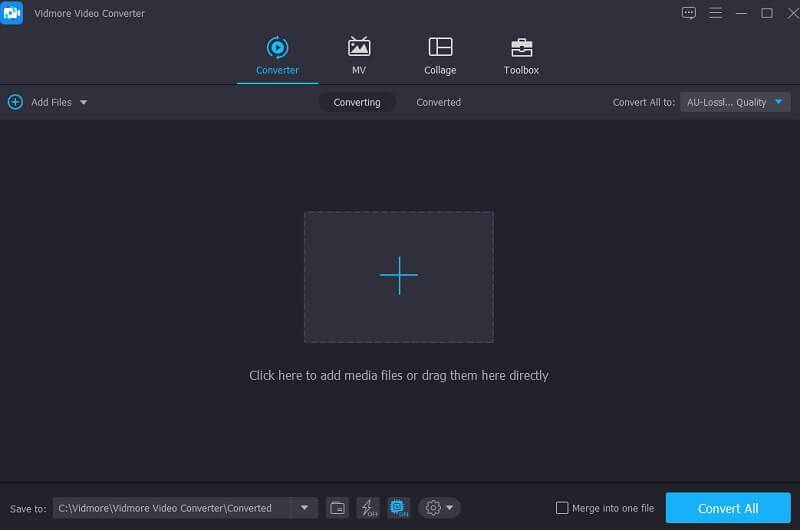
第 3 步:壓縮 GIF 文件
將GIF文件放到主界面後,進入下拉菜單 個人資料, 點擊 視頻 面板並在搜索欄上查找 GIF。
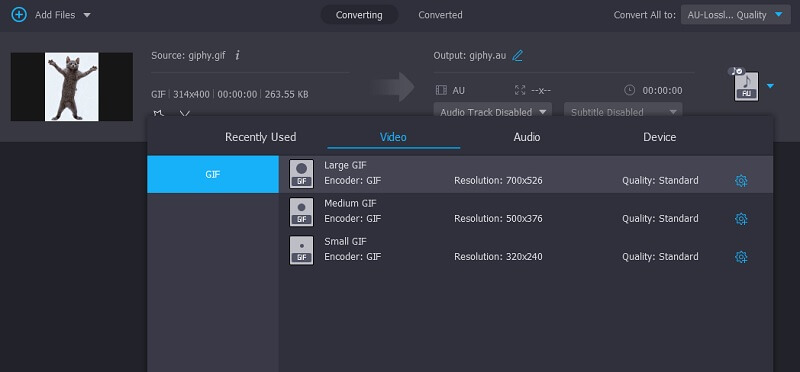
要減小 GIF 的大小,您需要設置較低的分辨率。有了這個,選擇 小 GIF 從選項。
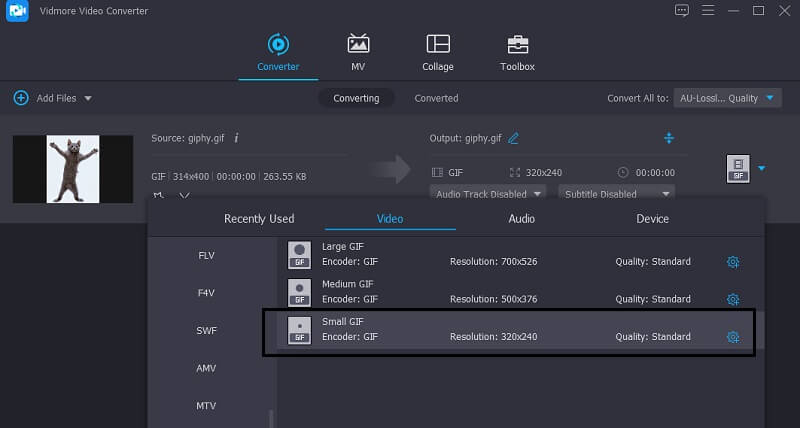
第 4 步:將 GIF 轉換為壓縮它
最後,要壓縮 GIF,您需要對其進行轉換。要完成任務,請點擊 兌換 下半部分的按鈕。就是這樣!
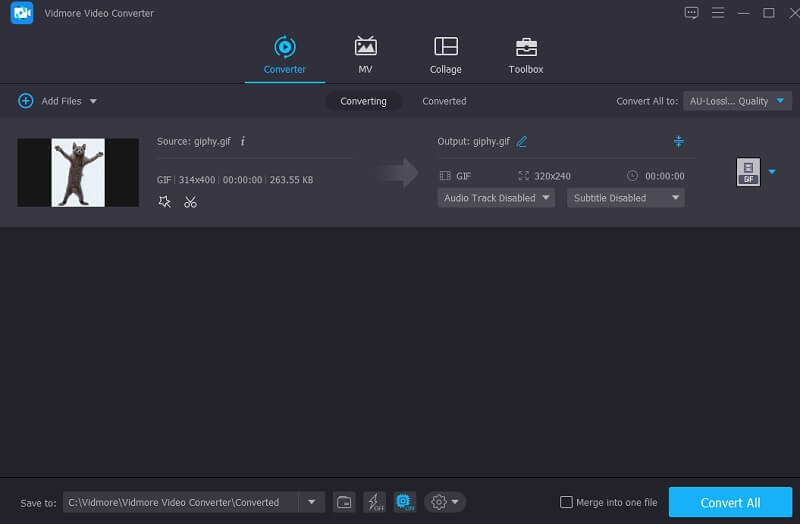
2. Vidmore 免費圖像壓縮器
如果你想壓縮你的圖像,你仍然可以在網上進行,但你的設備負擔不起。您可以依靠的程序是 Vidmore 免費圖像壓縮器.它是一個基於互聯網的壓縮器,您無需訂閱即可免費訪問。 Vidmore Free Image Compressor 允許用戶無限制地壓縮他們的 GIF 文件。除此之外,它還可以在沒有太多質量損失的情況下進行壓縮。這就是為什麼使用此工具壓縮 GIF 文件使一切變得方便的原因。最後,它效果最好,但用戶不會很難導航它。
第1步: 在瀏覽器上找到 Vidmore Free Image Compressor。進入主頁面後,點擊 加 在屏幕中間簽名並添加您要壓縮的 GIF。
第2步: 從您的文件夾中選擇 GIF 後,在線壓縮器將立即對其進行審核。它將向您顯示文件中已壓縮的數量。
第三步: 為了使更改生效,您現在可以通過選擇 全部下載 文件下方的按鈕。
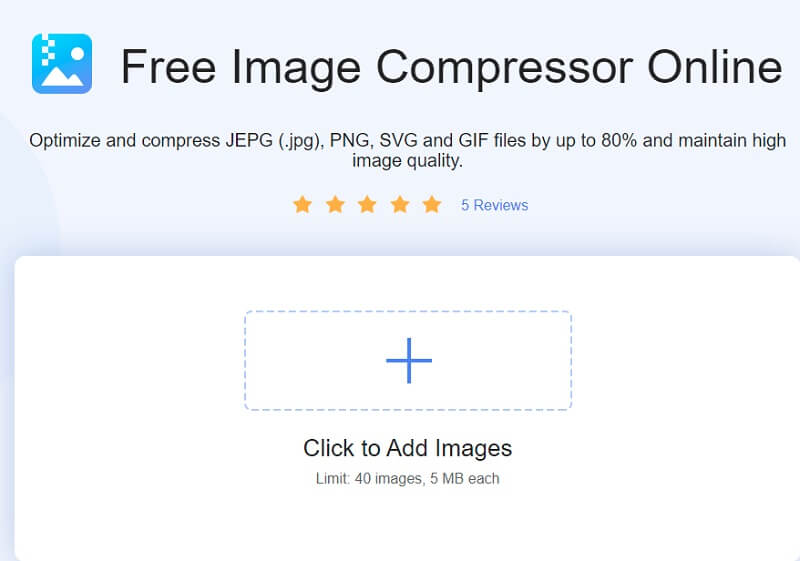
3. Light Image Resizer
Light Image Resizer 是幫助您壓縮 GIF 文件的簡單程序之一。該軟件允許用戶快速調整文件或多個圖像的大小。它唯一需要您做的就是將圖像拖到主窗口上。 Light Image Resizer 支持一些效果和濾鏡。它還使用戶能夠通過添加水印來擁有他們的圖像和 GIF。
第1步: 在您的頁面上下載並安裝 Light Image Resizer 並允許它運行。 GIF 壓縮器運行後,您現在可以選擇要壓縮的文件。之後,借助給定的可用選項,為 GIF 選擇所需的分辨率。
第2步: 接下來要做的是更改要使用的模式以幫助您保持縱橫比。您還可以在 GIF 中包含水印、效果和過濾器。
第三步: 您現在可以壓縮文件並保存它。
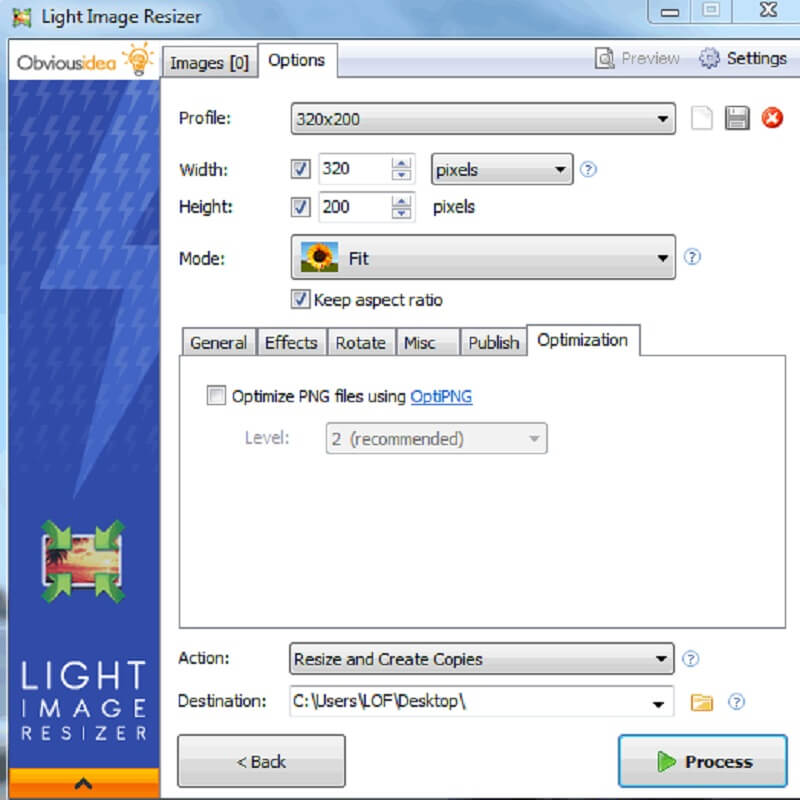
4. GIF 還原器
GIF Reducer 是另一種在線壓縮 GIF 大小的方法。它是一種專業工具,經過編程可在任何瀏覽器中減小文件大小。與其他 GIF 壓縮器不同,您可以免費訪問它。除此之外,它還有一個用戶友好的儀表板,可以幫助用戶完全控制他們的 GIF,而不需要很多專業知識。相反,您可以在此工具中壓縮的文件限制為 2MB。
第1步: 要查看該工具的主界面,您必須在搜索引擎上搜索 GIF Reducer。
第2步: 看到主界面後,您可以選擇粘貼 URL 或單擊 URL 或單擊 選擇文件 按鈕上傳您的文件。
第三步: 如果您決定壓縮 GIF 文件,您現在可以點擊 減少它 下面的按鈕繼續壓縮。
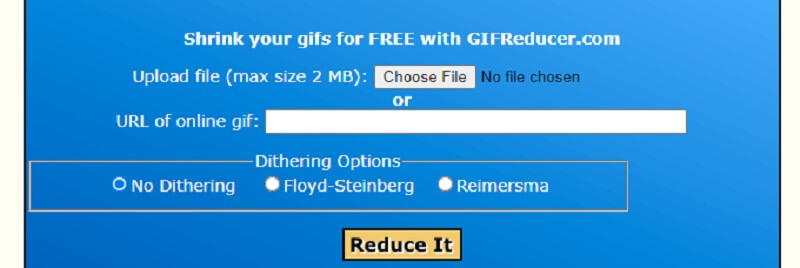
5.皮卡西翁
如果您想控制 GIF 文件的大小和質量,可以考慮使用 Picasion。它是一個在線工具,具有非常簡單的界面。使每個用戶都感到方便的是它能夠根據使用它的人採用不同的語言。除此之外,該工具還支持許多音頻和視頻格式。但是您可能會發現廣告有點令人不安。
第1步: 轉到該工具的主窗口後,您將看到顯示的編輯工具。要將 GIF 文件添加到界面,請點擊選擇文件按鈕並從您的文件夾中上傳圖像。
第2步: 上傳 GIF 後,您可以修改文件的大小、質量、效果和旋轉。只需執行您希望文件完成的操作即可。
第三步: 最後,點擊下方的 Resize Image 按鈕,進行正式壓縮。
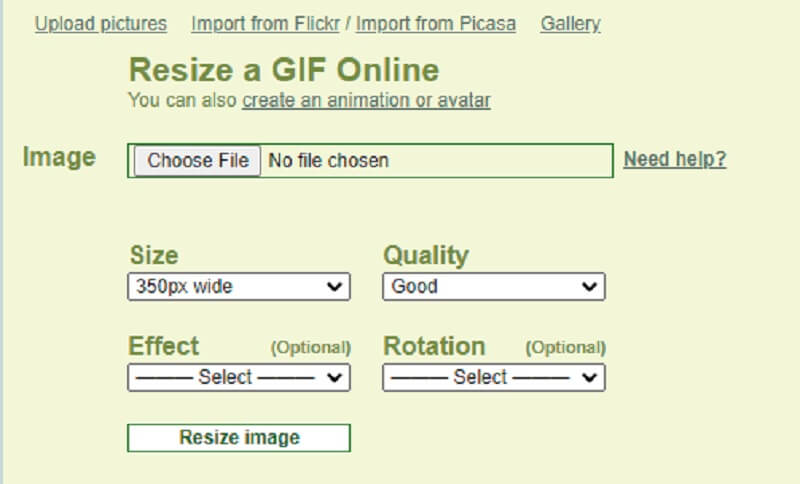
第 2 部分。 適用於 iOS 和 Android 的最佳 GIF 壓縮器應用程序
1. GIF Maker – Kayak Studio 的 GIF 編輯器
如果您正在為 Android 設備尋找一款功能強大的 GIF 壓縮器和編輯器,那麼 GIF Mini 適合您!您可以在 PlayStore 上找到此應用。 GIF Mini 有很多用途。除了壓縮 GIF 文件外,它還可以刪除背景並刪除文件中不需要的部分。它只需要您將滑塊向左移動即可降低分辨率。
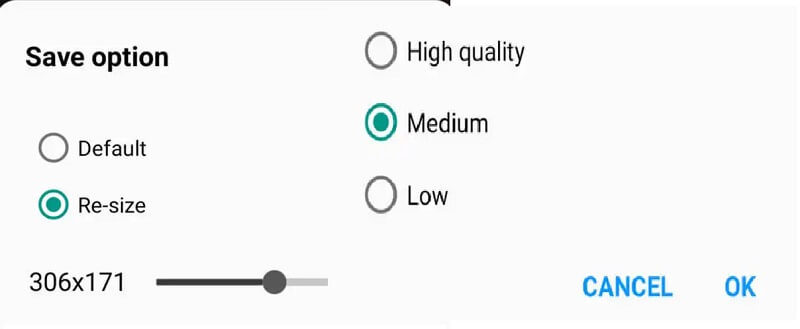
2. GIF迷你
THE GIF Mini 是另一個可以在移動設備上使用的 GIF 壓縮器。此應用程序包含一個簡單的儀表板,可幫助用戶輕鬆瀏覽文件。此外,GIF Mini 支持基本編輯,例如裁剪和刪除某些幀。借助縮放面板上的滑塊,它將毫無困難地壓縮您的文件。
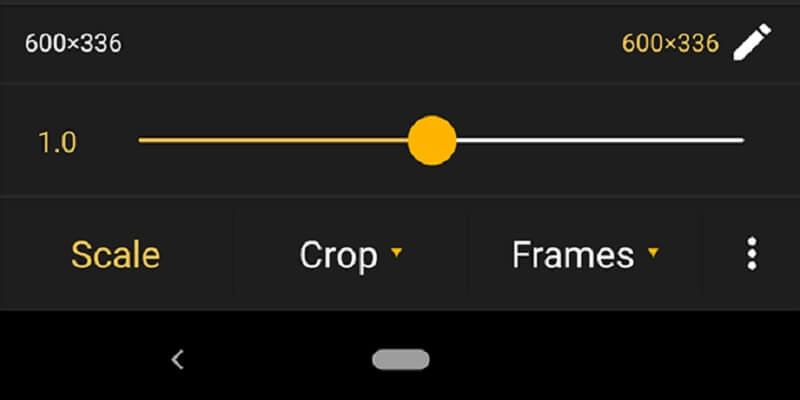
第 3 部分。 關於壓縮 GIF 的常見問題解答
GIF 的含義是什麼?
GIF 也稱為圖形交換格式。它只是一個高度壓縮的圖片文件,旨在促進在計算機之間快速有效地共享照片。
壓縮 GIF 的主要缺點是什麼?
GIF 格式最顯著的缺點之一是它無法支持大於 256 的調色板。當應用於以前包含數百種不同顏色的圖片時,這可能會導致不吸引人的視覺效果。
為什麼GIF文件這麼大?
它的文件很大,因為 GIF 圖片由幾個幀組成。持續時間乘以幀數。因此,包含兩秒視頻的單個 GIF 文件可能包含二十或更多圖片。
結論
現在您已經知道如何借助上面的在線和離線工具來壓縮 GIF 文件了。將 GIF 發送給您的親人現在更容易,因為您將不受文件大小的限制!為了獲得更好的體驗,您可以使用 Vidmore Video Converter 發送高質量的 GIF。


